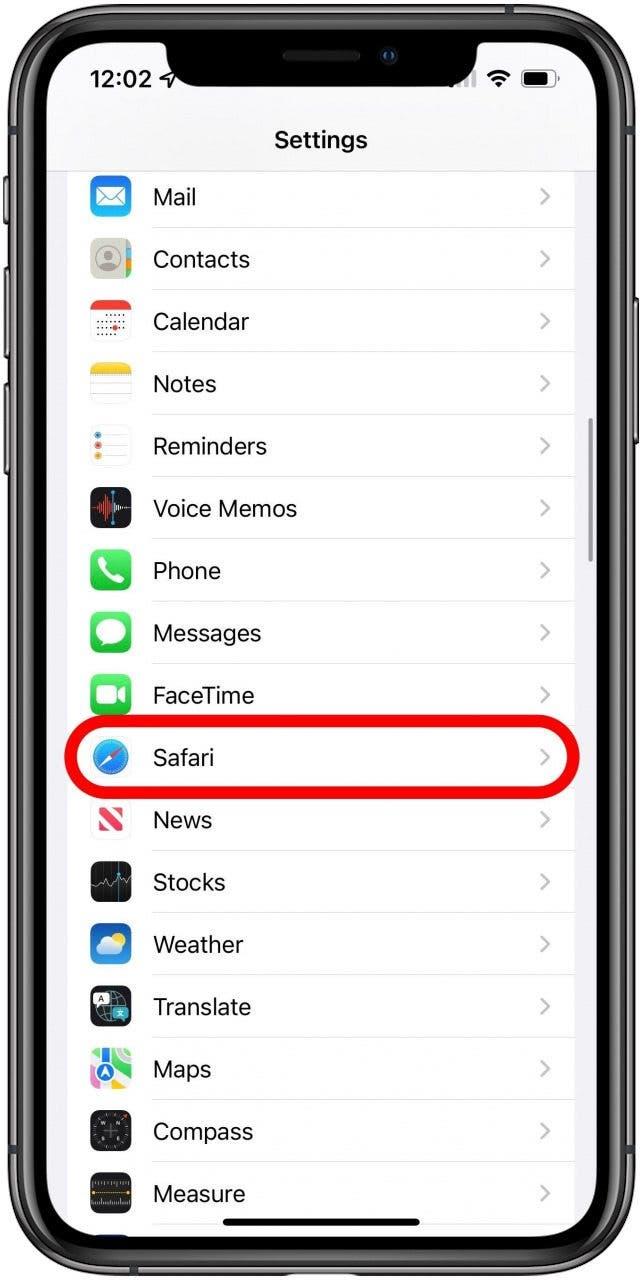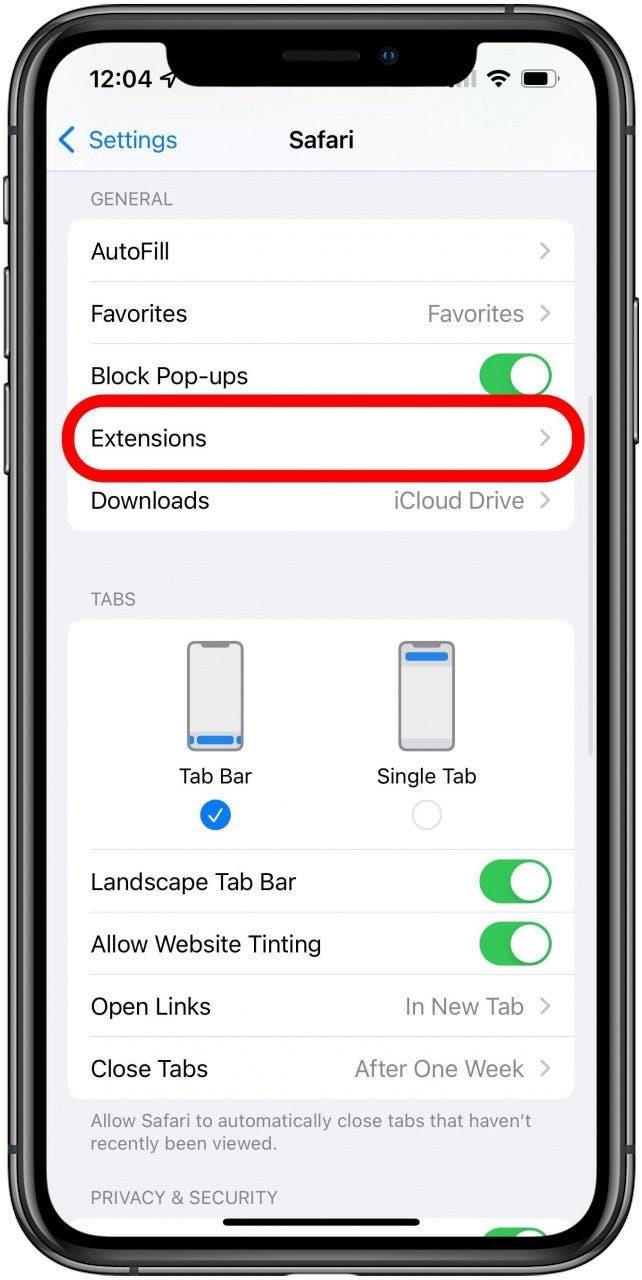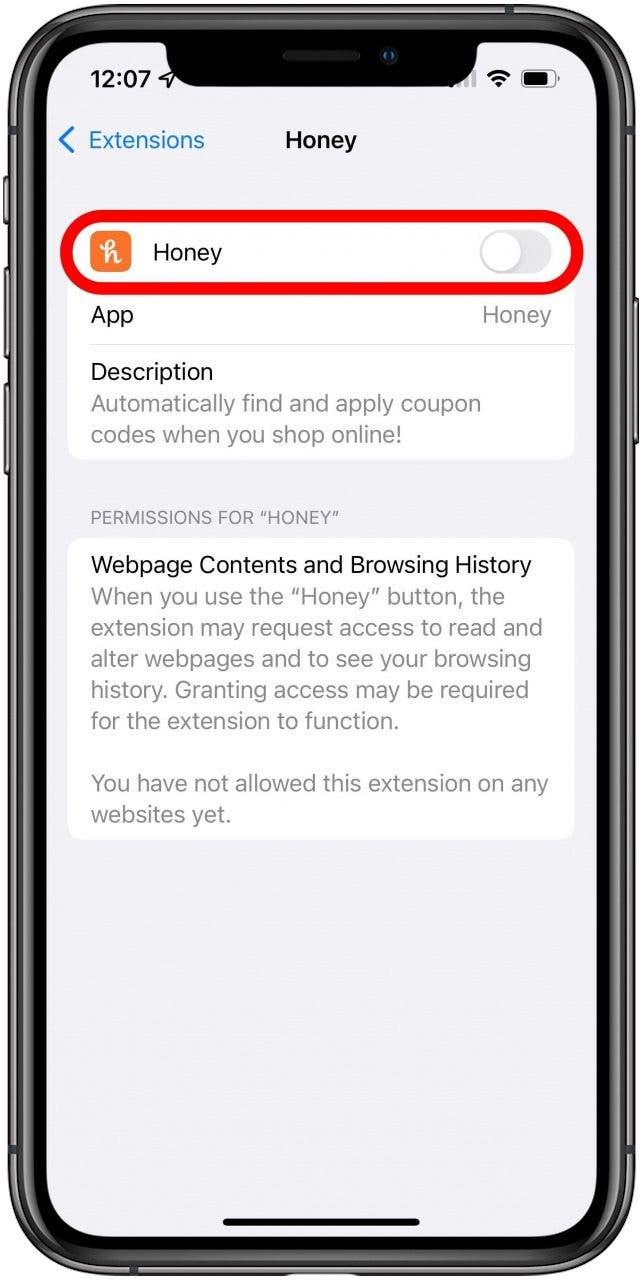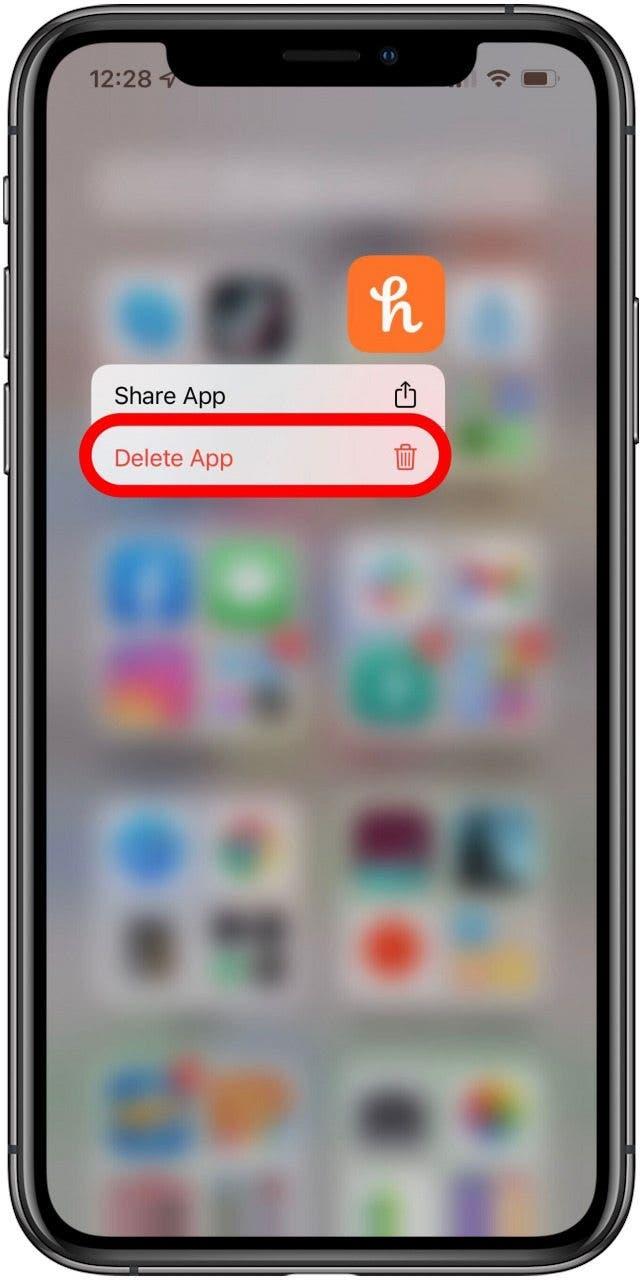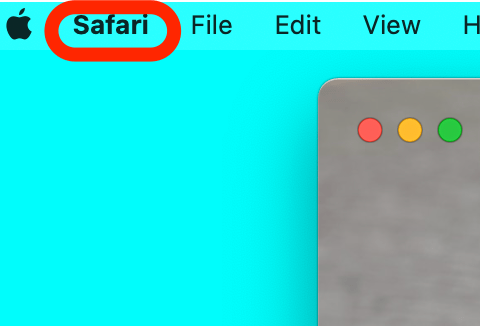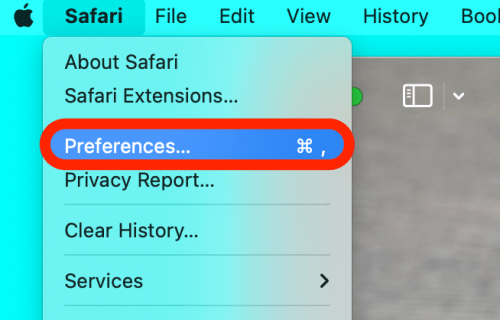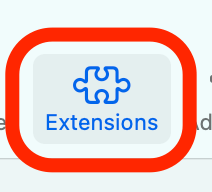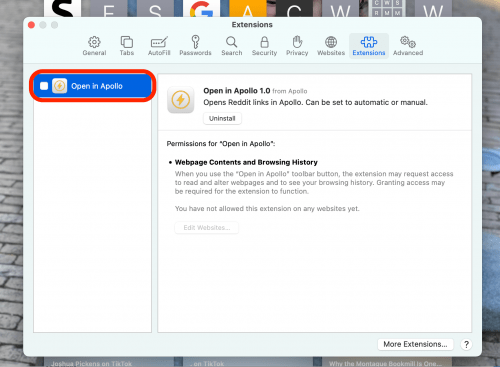Как Вы удаляете расширения Safari? Если Вы загрузили расширение Safari и сочли его громоздким или раздражающим, то Вы наверняка захотите узнать, как удалить расширения из Safari. К счастью, это легко сделать, и для этого совсем не нужно копаться в App Store. Вот как удалить расширение в Safari.
Как удалять расширения в Safari
Вы добавили в Safari расширение, которое Вам больше не нужно? Удалите его! Есть два способа сделать это, в зависимости от того, используете ли Вы Mac или iPhone или iPad.
Как удалить расширения Safari на iPhone или iPad
Существует два варианта удаления расширений Safari на iPhone или iPad. Вы можете либо отключить их, либо полностью удалить.
 Откройте для себя скрытые возможности Вашего iPhoneПолучайте каждый день по одному ежедневному совету (со скриншотами и понятными инструкциями), чтобы Вы могли овладеть своим iPhone всего за одну минуту в день.
Откройте для себя скрытые возможности Вашего iPhoneПолучайте каждый день по одному ежедневному совету (со скриншотами и понятными инструкциями), чтобы Вы могли овладеть своим iPhone всего за одну минуту в день.
- Откройте Настройки и выберите пункт Safari.

- Нажмите Расширения.

- Нажмите на расширение, которое Вы хотите отключить.

- Выключите тумблер рядом с его названием.

- Вы также можете найти его в Библиотеке приложений и удалить, как приложение.

Как удалить расширения на Mac
- Откройте Safari и нажмите Safari в строке меню.

- Щелкните Параметры.

- Перейдите на вкладку Расширения в верхней части.

- Щелкните на расширении, которое Вы хотели бы удалить.

- Нажмите Деинсталляция.

Далее Вы узнаете, как настроить группы вкладок в Safari.